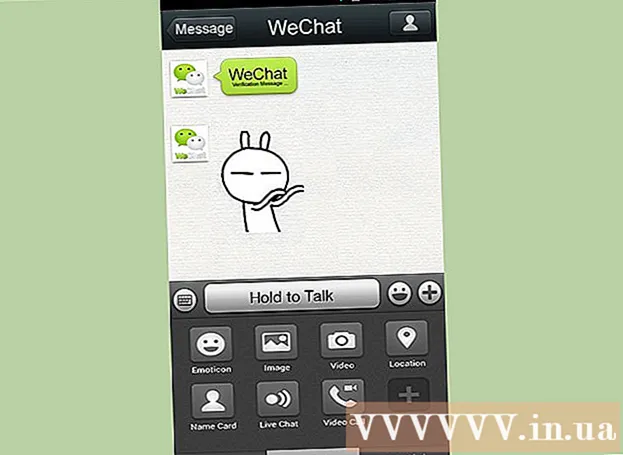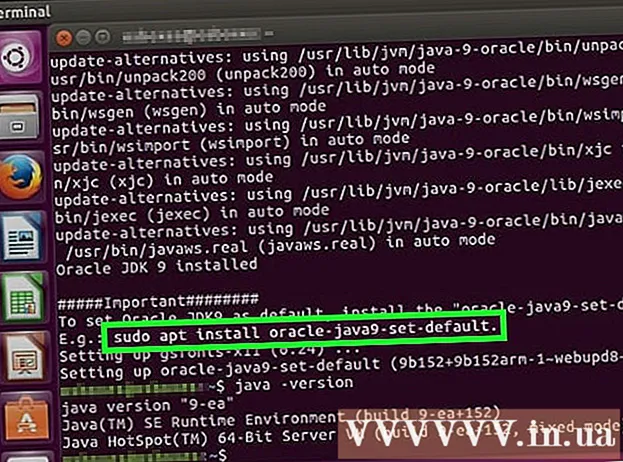Аутор:
Louise Ward
Датум Стварања:
7 Фебруар 2021
Ажурирати Датум:
1 Јули 2024

Садржај
Ево чланка који вам показује како да ажурирате Мицрософт Интернет Екплорер. Након објављивања Интернет Екплорера 11, Мицрософт је престао да подржава Интернет Екплорер и није наставио да врши ажурирања. Интернет Екплорер је доступан само у оперативним системима Виндовс 7, Виндовс 8.1 и Виндовс 10, иако је Мицрософт Едге подразумевани прегледач за овај оперативни систем.
Кораци
1. метод од 3: Ажурирајте Интернет Екплорер верзије 11
Посетите страницу за преузимање програма Интернет Екплорер 11 на хттпс://суппорт.мицрософт.цом/ен-ус/хелп/18520/довнлоад-интернет-екплорер-11-оффлине-инсталлер. Отворите веб прегледач и посетите Мицрософтову страницу за преузимање Интернет Екплорер 11.

Превуците траку за померање надоле до избора језика. На левој страни странице видећете листу језика.
Кликните на име вашег оперативног система. На десној страни изабраног језика требало би да видите назив оперативног система рачунара. Кликом на везу покреће се инсталациона датотека на ваш рачунар.
- Инсталационе датотеке оперативног система Виндовс 7 и даље ће радити на оперативним системима Виндовс 8.1 и Виндовс 10, све док одаберете тачан формат своје верзије оперативног система Виндовс, као што је 32-битни или 64-битни.
- Ако не знате битни број рачунара (32-битни или 64-битни), информације можете видети десним кликом на овај рачунар, притиском на Својства (Својства) и погледајте број бита десно од „Тип система“.

Кликните десним тастером миша на икону поставки Интернет Екплорер-а. Ова икона се обично приказује на позадини радне површине.
Кликните да на питање. Ово ће вас одвести до прозора за подешавања Интернет Екплорера.

Следите упутства на екрану. То укључује прихватање Мицрософт-ових услова кликом слажем се (Слажем се), па изаберите следећи (Настави), одаберите где ћете инсталирати и одаберите да ли желите да направите икону програма на позадини.
Кликните завршити (Завршено). Ово је опција у доњем десном углу прозора. Ово ће прекинути поступак инсталације програма Интернет Екплорер. реклама
2. метод од 3: Укључите исправке за Интернет Екплорер 10
Отворите Интернет Екплорер. То је програм са плавим симболом "е". Можете да претражујете и тако што ћете откуцати „Интернет Екплорер“ у мени Старт.
Кликните ⚙️. Ова икона се појављује у горњем десном углу прозора Интернет Екплорер-а.
Кликните О Интернет Екплореру (Информације о Интернет Екплореру). Ово је опција на дну тренутно приказаног менија.
Означите поље за потврду „Аутоматски инсталирај нове верзије“. Требали бисте да видите ово поље у средини прозора Абоут Интернет Екплорер.
Кликните Близу (Затворено). Ово је дугме које се појављује на дну прозора Абоут Интернет Екплорер. Као такав, Интернет Екплорер ће се од сада аутоматски ажурирати. реклама
3. метод од 3: Ажурирајте Мицрософт Едге
Затворите Мицрософт Едге ако га користите. Када Едге има нову верзију исправке, прегледач треба да се затвори да би се довршио поступак ажурирања.
Отворите Старт. Можете да кликнете на Виндовс логотип у доњем левом углу екрана или да притиснете тастер ⊞ Победи.
Кликните ⚙️. Ово је икона у доњем левом углу прозора Старт. Ово ће отворити страницу са подешавањима.
Кликните Ажурирање и сигурност (Ажурирање и поверљивост). Ову опцију ћете пронаћи при дну странице са подешавањима.
Кликните Провери ажурирања (Провери ажурирања). Ово је дугме приказано при врху странице Ажурирање и безбедност.
Сачекајте да се ажурирање заврши. Након што видите поруку „Ваш уређај је ажуриран“ на врху странице, Мицрософт прегледач је ажуриран. реклама
Савет
- Мицрософт Едге је прегледач који замењује Интернет Екплорер на платформи Виндовс 10.
Упозорење
- Иако је ажуриран на платформи Виндовс 10, Интернет Екплорер се и даље сматра „слабим“ прегледачем. Зато избегавајте употребу овог прегледача, осим ако немате другог избора.
- Не преузимајте Интернет Екплорер са било ког другог места осим са званичне Мицрософт веб локације.